Налаштування обладнання
Якщо у вас новий комп'ютер або нова мережева карта.
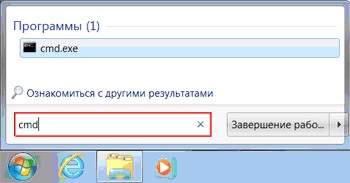
Пишемо в консолі команду ipconfig / all і натискаємо Enter.
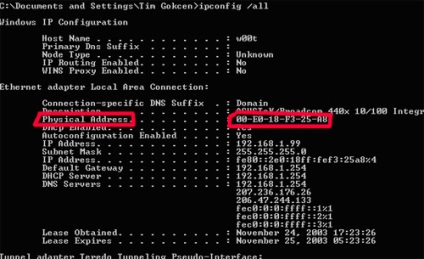
Якщо у вас новий роутер.
Налаштування роутера різних фірм виробників мають як схожі так і різні особливості. Але основні параметри загальні для всіх пристроїв.
Визначення параметрів мережі для правильного налаштування роутера
Перш ніж підключити роутер, необхідно знати, які мережеві настройки потрібні для підключення до Інтернету. В нашій мережі застосовуються три типи мережевих налаштувань- Dynamic IP - динамічні налаштування, видаються автоматично по DHCP, такі настройки будуть у 80% абонентів нашої мережі, у всіх фізичних осіб (Крім м.Лубни).
- Static IP - статичні настройки, вводяться вручну. В нашій мережі такі настройки будуть у юридичних осіб і фізичних осіб підприємців.
- PPTP - доступ до Інтернет надається по тунельному протоколу PPTP після введення імені користувача і пароля. На даний момент так налаштовувати свій роутер необхідно жителям м Лубни.
Передбачається, що у вас встановлена ОС Windows 7, кабель провайдера підключений до комп'ютера і налаштований доступ до інтернету Компанії «Інтерлінк». Ми розглянемо варіант настройки на прикладі роутера фірми TP-Link, настройки роутерів інших фірм виробників будуть відрізняться несуттєво.
Підключення і настройка роутера TP-Link
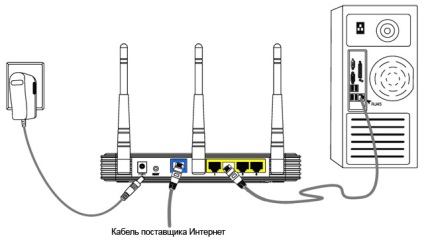
Переходимо до налаштування роутера.
. Увага В налаштуваннях браузера не повинен бути зазначений proxy-сервер
У вікні вводимо ім'я користувача admin та пароль admin.

Зліва в меню вибираємо майстер швидкого налаштування Quick Setup (Швидка Налаштування) і натискаємо кнопку Next.
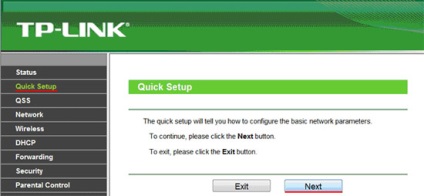
Якщо Ви наш клієнт фізична особа, і проживаєте в будь-якому населеному пункті крім м.Лубни, то це означає що Ви отримуєте автоматичні мережеві настройки (DHCP), вибираємо пункт Dynamic IP і тиснемо кнопку Next.
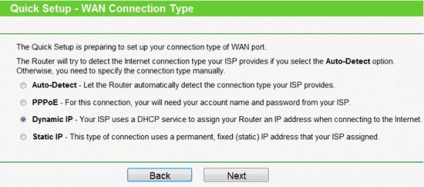
Якщо ж Ви проживаєте в м.Лубни, тоді тип вашого підключення - PPTP, і Вам потрібно заповнити такі рядки:
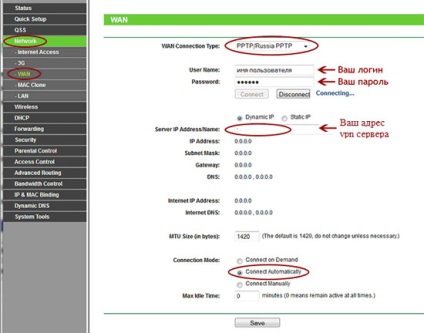
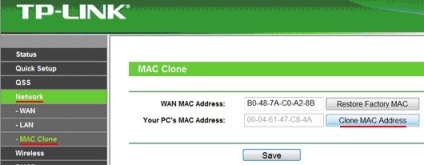
Далі зберігаємо налаштування кнопкою Save.
Далі налаштовуємо бездротовий доступ до інтернету В поле SSID вводимо назву точки доступу для підключення по Wi-Fi (можливо будь-яку назву)
У розділі Wireless Security вкажіть тип шифрування WPA-PSK / WPA2-PSK
В поле PSK Password: вводимо пароль для доступу до Wi-Fi точки доступу. Пароль повинен бути не менше 8-ми символів, і такий щоб Ви його запам'ятали, а іншим він був невідомий.
. Важливо Не кажіть нікому свій пароль, і тим більше не залишайте роутер без пароля, це не тільки вплине на швидкість Вашої роботи в мережі, але і несе небезпеку вашому комп'ютерові!
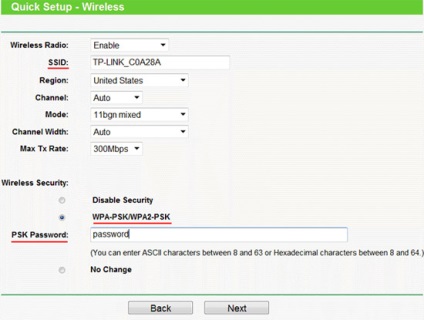
Наступне вікно говорить про те, що ви успішно виконали налаштування. Натискаємо кнопку Finish.
Після цього на Вашому комп'ютері повинен з'явитися інтернет. Приємної роботи!